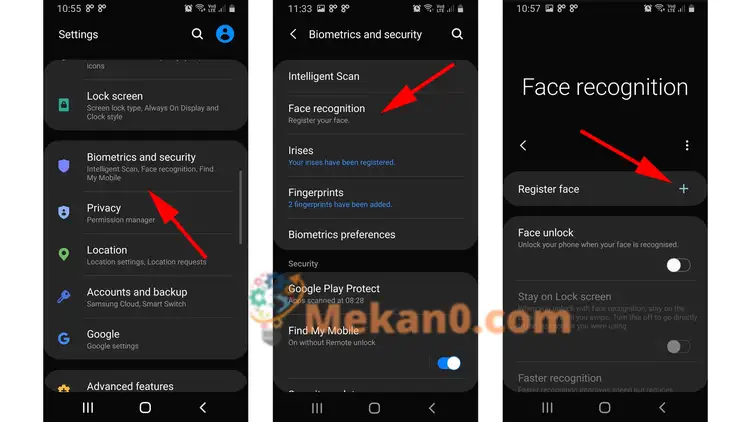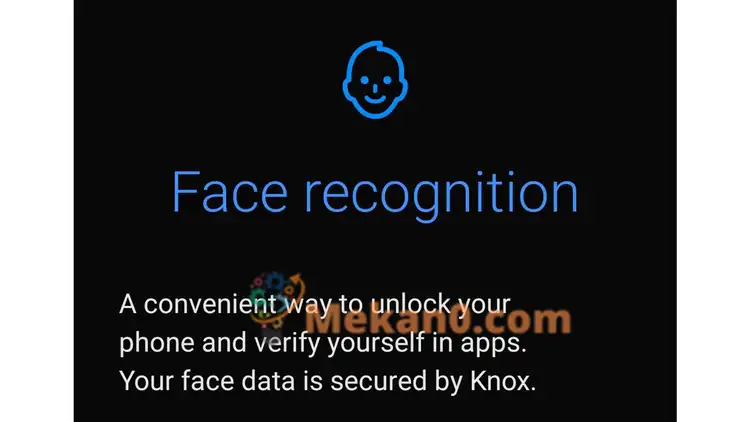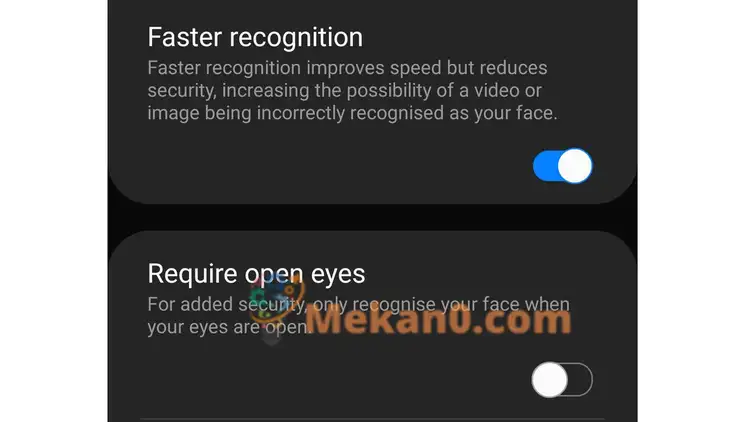Mange Android-telefoner giver dig mulighed for at låse dem op ved kun at bruge dit ansigt. Vi viser dig, hvordan du konfigurerer det, og hvorfor du måske ikke vil.
Apples seneste iPhones kan stole på Face ID-teknologi i stedet for en fingeraftrykssensor, men de fleste Android-smartphones har også lignende muligheder. Vi viser dig, hvordan du finder dine indstillinger for ansigtslås og slår funktionen til.
Har du Android Face ID?
ikke nøjagtigt. Face ID er et varemærke tilhørende Apple for dets ansigtsgenkendelsesapplikation. Den bruges til at låse telefonen op blot ved at se på de forreste kameraer. Android-producenter tilbyder også ansigtsgenkendelsesteknologi, men navnet kan variere fra en enhed til en anden.
En meget vigtig forskel er dog, at iPhones bruger XNUMXD-sensorer til at tjekke flere punkter på dit ansigt for at sikre, at det virkelig er dig og ikke kun et billede af dig. De fleste Android-telefoner bruger deres egne selfie-kameraer til ansigtsgenkendelse, og du kan blive snydt af et billede. Desuden fungerer ansigtsgenkendelsen stadig i mørke, men det almindelige kamera vil ikke kunne se dig i svagt lys, eller når det er helt mørkt.
Så det er ikke så sikkert eller praktisk at bruge denne metode til at låse din telefon op, som du måske ønsker. Du foretrækker måske at fortsætte med at bruge dit fingeraftryk, din pinkode eller adgangskode for at holde din telefon sikker.
Men hvis du stadig er ivrig efter at prøve det, kan du her se, hvordan du finder ud af, om din telefon understøtter Face Unlock.
Opsætning af ansigtsgenkendelse på Android
Hvis du har en enhed med ansigtsgenkendelsesfunktioner, skal du åbne Indstillinger Find derefter afsnittet, der hedder noget lignende ا٠"Ø £ Ù ... ا٠† eller i tilfælde af Samsung-telefoner (som vi bruger en her), Biometri og sikkerhed . Dette er normalt det samme sted, hvor du indstiller din adgangskode og fingeraftryk, igen afhængigt af din enhed.
Her vil du se en mulighed for at lære om ansigter eller noget lignende. Vælg dette, bekræft din nuværende adgangskode eller mønster, og søg derefter efter ansigtsregistrering Eller igen sådan noget. Klik på dette, og du vil blive taget igennem processen med at kortlægge dit ansigt til telefonens sikkerhedsdata. Hvis du bruger briller, så sørg for at have dem på, indtil du bliver bedt om at fjerne dem, da det er den visning, som din telefon vil se det meste af tiden.
Du skal se direkte ind i kameraet for at få en fornemmelse af dine funktioner, og hvis det er muligt, forsøge at være i et godt oplyst rum, så optikken kan se dig tydeligt. I nogle tilfælde vil du blive bedt om at bevæge dit hoved i en cirkulær bevægelse, så kameraerne kan skabe en mere detaljeret registrering af dit fantastiske udseende. Når billedet er færdigt, fortæller din telefon dig.
Nogle enheder vil give en mulighed Tilføj et alternativt udseende . Dette forbedrer ansigtsgenkendelsesområdet, da du kan smile, rynke panden eller tegne et vilkårligt antal ansigter, som du bruger regelmæssigt i løbet af dagen.
Hvis du er bekymret for sikkerheden og ideen om at bruge et videobillede af dit ansigt til at få adgang til din telefon, er der nogle yderligere indstillinger, du kan justere for at øge ansigtsgenkendelsens nøjagtighed. Husk, at der kan være en lille forskel på adresserne, afhængigt af din telefon.
Anmodningen om åbne øjne Meget vigtigt, for det betyder, at ingen kan låse din telefon op, mens du sover, eller hvis du tager den ud af hånden og peger den mod dit ansigt. Hurtig genkendelse Det er en anden ting, du bør tænke over. Når den er tændt, betyder indstillingen, at din telefon kigger på dit ansigt, før den låses op. At slukke for det kræver, at enheden tager en mere hensynsfuld udsigt, hvilket igen sænker oplåsningshastigheden. Selvfølgelig kan du slukke og tænde dem efter eget ønske, så måske eksperimentere for at finde den optimale konfiguration, der matcher dine behov for sikkerhed og bekvemmelighed.
Den sidste ting at gøre er at gå tilbage til ansigtsgenkendelsesdelen af indstillingerne og sørge for, at indstillingen er slået til ansigtslås . Det var det, nu skulle din Android-telefon være i stand til at låse op uden andet end synet af dit smilende ansigt.